Kako zaključati zaslon nakon neaktivnosti u sustavu Windows 7
Zaključavanje vašeg računala kad ste udaljeni od njega učinkovit je način da osigurate da ga drugi ne mogu koristiti bez poznavanja vaše lozinke. U mnogim poslovnim okruženjima morate zaključati računalo svaki put kad ga odmaknete od sigurnosnih mjera opreza, ali to je lako zaboraviti učiniti.
Srećom imate mogućnost omogućiti čuvar zaslona da se uključi ako neko vrijeme ne dodirnete računalo, a možete konfigurirati i za unos lozinke. U našem vodiču u nastavku pokazat ćemo vam kako to postaviti tako da se vaše računalo automatski zaključa nakon nekoliko minuta neaktivnosti ako to zaboravite učiniti ručno.
Kako zaključati zaslon u sustavu Windows 7 ako ga ne koristite nekoliko minuta
Koraci u ovom članku izvedeni su na stolnom računalu sa sustavom Windows 7. Ovaj vodič pretpostavlja da je vaš korisnički račun trenutno konfiguriran da zahtijeva lozinku kada je zaključan. Ako provedete ove korake, uzrokovaćete da vaše računalo pređe na crni ekran nakon što nekoliko minuta s njim niste komunicirali. Možete pomicati mišem ili pritisnuti tipku na tipkovnici kako biste probudili zaslon, a onda će se od vas tražiti da unesete lozinku.
Korak 1: Desnom tipkom miša kliknite prazno mjesto na radnoj površini, a zatim odaberite opciju Personaliziraj .

Korak 2: Odaberite opciju Čuvar zaslona u donjem desnom kutu prozora.
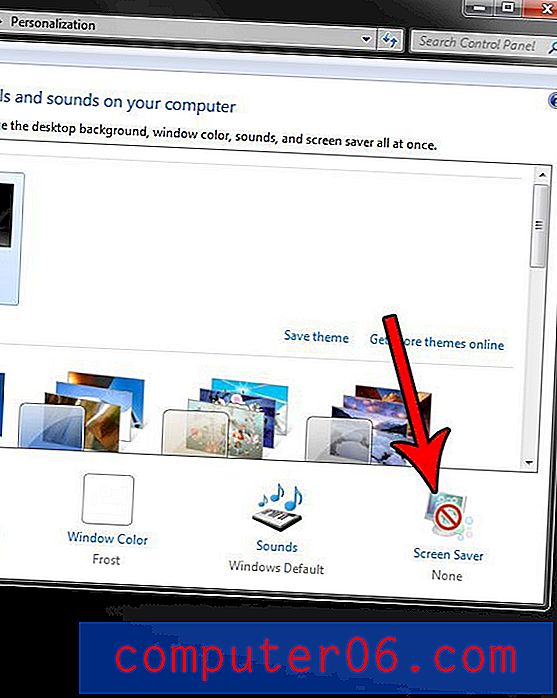
Korak 3: Kliknite padajući izbornik pod Screensaver i odaberite opciju Prazan ako želite crni ekran. Također možete odabrati jedan od ostalih čuvara zaslona, ako želite. Postavite vremensko razdoblje nakon kojeg želite da se čuvar zaslona uključi, a zatim potvrdite okvir lijevo od Uključi nastavak, prikaži zaslon za prijavu . Kada završite, kliknite gumb Primjeni .
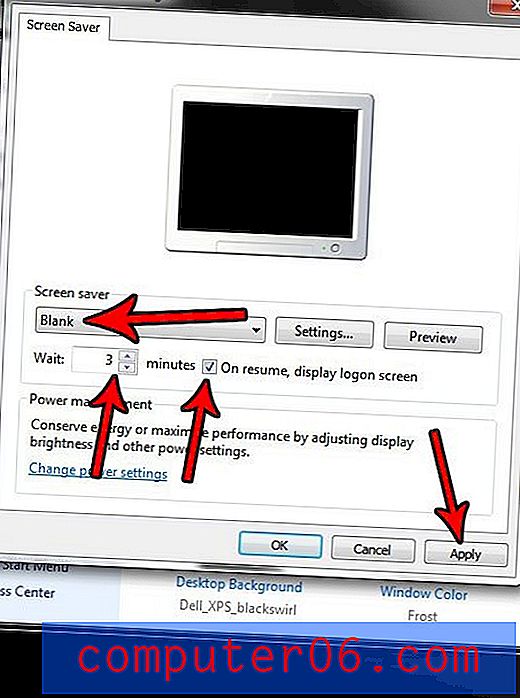
Gore navedene postavke zaslon će postati crn nakon tri minute neaktivnosti. Kada pomaknem miš da isključim čuvar zaslona, prikazat će mi se zaslon za prijavu u Windows gdje moram unijeti svoju lozinku.
Zaslon također možete u bilo kojem trenutku zaključati ručno pritiskom na tipku Windows + tipku L na tipkovnici. Zaslon će i dalje biti crn nakon postavljenog razdoblja neaktivnosti.
Znaju li drugi ljudi vašu lozinku ili mislite da je to previše jednostavno? Saznajte kako promijeniti lozinku za Windows 7 i otežati ulazak ljudi u vaše računalo.



